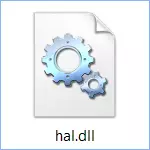
উইন্ডোজ 7 এবং উইন্ডোজ 8 এ HAL.DLL ত্রুটি
প্রথমত, অপারেটিং সিস্টেমের সর্বশেষ সংস্করণগুলিতে HAL.DLL ত্রুটিটি কীভাবে সংশোধন করতে হবে তা সম্পর্কে আলোচনা করুন: আসলে উইন্ডোজ এক্সপির মধ্যে, ত্রুটির কারণগুলি কিছুটা ভিন্ন ভিন্ন হতে পারে এবং তারা এই নিবন্ধটিতে নীচে আলোচনা করা হবে।ত্রুটির কারণ এক বা HAL.DLL ফাইলের সাথে আরেকটা সমস্যা, কিন্তু আপনি ইন্টারনেটে "ডাউনলোড Hal.dll" এর জন্য অনুসন্ধান না ত্বরা এবং সিস্টেমের মধ্যে এই ফাইলটি সেট করার প্রচেষ্টা হবে - বরং হতে হবে না পছন্দসই ফলাফল। হ্যাঁ, সমস্যাটির সমস্যাগুলির মধ্যে একটি হল এই ফাইলটি মুছে ফেলতে বা ক্ষতি করার পাশাপাশি কম্পিউটারের হার্ড ডিস্কের ক্ষতি। যাইহোক, উইন্ডোজ 8 এবং উইন্ডোজ 7 এর HAL.DLL ত্রুটিগুলি সিস্টেম হার্ড ডিস্কের প্রধান বুট রেকর্ড (এমবিআর) এর সমস্যাগুলির কারণে ঘটে।
সুতরাং কিভাবে ত্রুটিটি ঠিক করতে হবে (প্রতিটি আইটেম একটি পৃথক সমাধান সংস্করণ):
- যদি সমস্যাটি একবার উপস্থিত হয়, তবে কম্পিউটারটি পুনরায় চালু করার চেষ্টা করুন - সম্ভবত এটি সাহায্য করবে না, তবে এটি চেষ্টা করার যোগ্য।
- BIOS- এ বুট অর্ডার চেক করুন। নিশ্চিত করুন যে একটি ইনস্টল অপারেটিং সিস্টেমের সাথে একটি হার্ড ডিস্ক প্রথম লোড ডিভাইস হিসাবে ইনস্টল করা করুন। যদি আপনি HAL.DLL ত্রুটিগুলির চেহারাটির আগে অবিলম্বে, আপনি ফ্ল্যাশ ড্রাইভগুলি, হার্ড ড্রাইভগুলি সংযুক্ত করেছেন, BIOS সেটিংসে পরিবর্তন বা BIOS ফ্ল্যাশিং করে, এই আইটেমটি কার্যকর করতে ভুলবেন না।
- সমস্যা ক্ষতি বা HAL.DLL ফাইল মুছে ফেলার সৃষ্ট হয়, তাহলে Windows 7 বা উইন্ডোজ 8 বুট ডিস্ক বা উইন্ডোজ 8. ব্যবহার উইন্ডোজ ডাউনলোডগুলি কার্য সম্পাদন, এই পদ্ধতি আপনাকে সাহায্য করার জন্য সম্ভাবনা রয়েছে।
- হার্ড ডিস্ক বুটেবল এলাকায় সঠিক। এটি করার জন্য, bootmgr সঠিকভাবে ত্রুটিটি ভুল করার জন্য আপনাকে একই ক্রিয়াকলাপগুলি করতে হবে, যা এখানে বিস্তারিতভাবে লেখা আছে। এটি উইন্ডোজ 7 এবং উইন্ডোজ 8 এর সবচেয়ে সাধারণ বিকল্প।
- কিছুই সাহায্য করেছে - উইন্ডোজ ইনস্টল করার চেষ্টা করুন ("পরিষ্কার ইনস্টলেশন ব্যবহার করে"।
উল্লেখ্য যে, গত বিকল্প, যথা উইন্ডোজ পুনরায় ইনস্টল (ক ফ্ল্যাশ ড্রাইভ বা ডিস্ক থেকে), কোনও প্রোগ্রাম ত্রুটি, কিন্তু হার্ডওয়্যার সংশোধন করতে হবে মূল্য। সুতরাং, কম্পিউটার হার্ডওয়্যার কারণে চেহারা যদি সত্য যে আপনি পুনরায় ইনস্টল করা উইন্ডোজ Hal.dll ত্রুটি দেহাবশেষ সত্ত্বেও, এটা উপযুক্ত হয় করুন - প্রথম সব, হার্ড ডিস্ক হবে।
HAL.DLL ত্রুটি কীভাবে ঠিক করবেন তা উইন্ডোজ এক্সপির মধ্যে অনুপস্থিত বা ক্ষতিগ্রস্ত হয়

এখন উপায় ত্রুটি সংশোধন করার জন্য যদি উইন্ডোজ এক্সপি আপনার কম্পিউটারে ইনস্টল করা হবে তা নিয়ে কিছু কথা বলি। এই ক্ষেত্রে, এই পদ্ধতি কিছুটা ভিন্ন হবে (প্রতিটি পৃথক সংখ্যা অধীনে - একটি পৃথক ভাবে সাহায্য না, আপনি পরবর্তী যেতে পারেন।):
- BIOS- এ ডাউনলোড অর্ডার চেক করুন, নিশ্চিত করুন যে উইন্ডোজ হার্ডডিস্কের প্রথম লোডিং ডিভাইস আছে।
- নিরাপদ কমান্ড লাইন সমর্থন মোডে লোড, সি লিখুন: \ উইন্ডোজ \ system32 \, রিস্টোর \ Rstrui.exe কমান্ড এন্টার টিপুন এবং পর্দায় নির্দেশাবলী অনুসরণ করুন।
- সঠিক বা boot.ini ফাইলটি প্রতিস্থাপন - খুব প্রায়ই এটি কাজ করে যখন উইন্ডোজ এক্সপিতে HAL.DLL ত্রুটি ত্রুটি। (যদি এটি সাহায্য করেছে এবং সমস্যাটি আবার হাজির পুনরায় বুট করার এবং আপনি সম্প্রতি Internet Explorer এর নতুন সংস্করণ ইনস্টল করে থাকেন, তাহলে আপনি এটি তাই মুছে ফেলার জন্য যে সমস্যা পরে মনে হচ্ছে না থাকবে পর)।
- ইনস্টলেশন ডিস্ক বা Windows XP ফ্ল্যাশ ড্রাইভ থেকে Hal.dll ফাইল পুনরূদ্ধার করার চেষ্টা করুন।
- সিস্টেম হার্ডডিস্কের বুট রেকর্ড স্থাপন করার চেষ্টা করুন।
- পুনরায় ইনস্টল করুন উইন্ডোজ এক্সপি।
যে এটি একটি ত্রুটি সংশোধন জন্য সব টিপস আছে। এটা লক্ষনীয় যে এই নির্দেশ অংশ হিসাবে, আমি কিছু আইটেম বিস্তারিতভাবে উইন্ডোজ এক্সপি পরিপ্রেক্ষিতে ব্যাখ্যা করতে পারবেন না, উদাহরণস্বরূপ সংখ্যা 5 জন্য অবশ্য যেখানে যথেষ্ট বিস্তারিত রূপরেখা সিদ্ধান্তের জন্য দেখুন। আমি আশা করি ম্যানুয়াল তোমার জন্য কাজে লাগবে।
